Comment supprimer une application sur Lenovo Yoga

Comment supprimer une application sur votre Lenovo Yoga
Lorsque vous achetez un smartphone, vous avez déjà des applications pré-installées sur votre appareil. Évidemment, vous pouvez par ailleurs installer de nombreuses autres applications, gratuites ou payantes, suivant la capacité de mémoire.
Vous pouvez désinstaller les applications que vous n’utilisez plus ou si vous souhaitez libérer de l’espace, par exemple.
En revanche, veuillez noter qu’il est de l’importance de différencier s’il s’agit d’une application installée par vous-même ou d’une application du système.
Dans la suite, nous aimerions vous expliquer par paliers comment désinstaller une application sur votre Lenovo Yoga et vous informer sur la difficulté de la désinstallation d’une application du système.
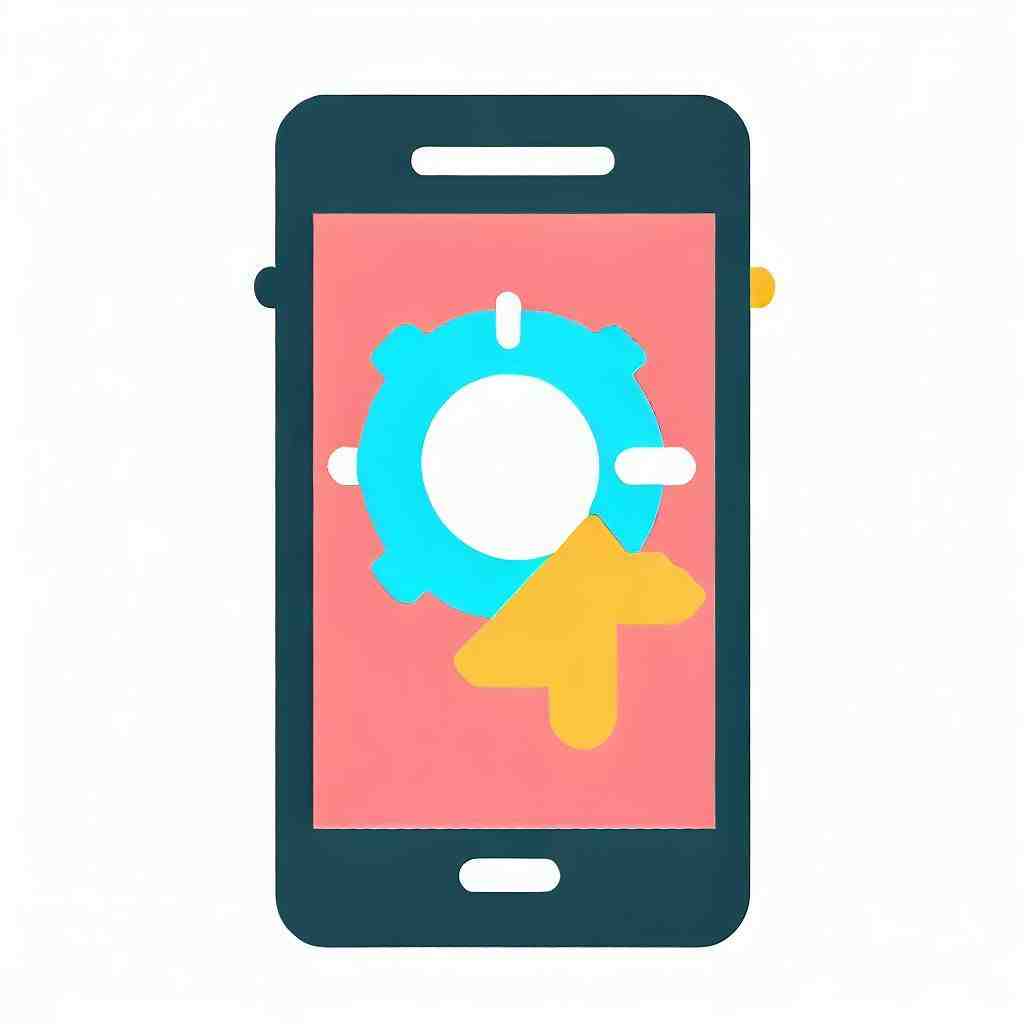
Comment supprimer des applications téléchargées par vous-même
Si vous n’avez plus besoin d’une application vous pouvez la désinstaller.
La désinstallation peut être effectuée de plusieurs façons.
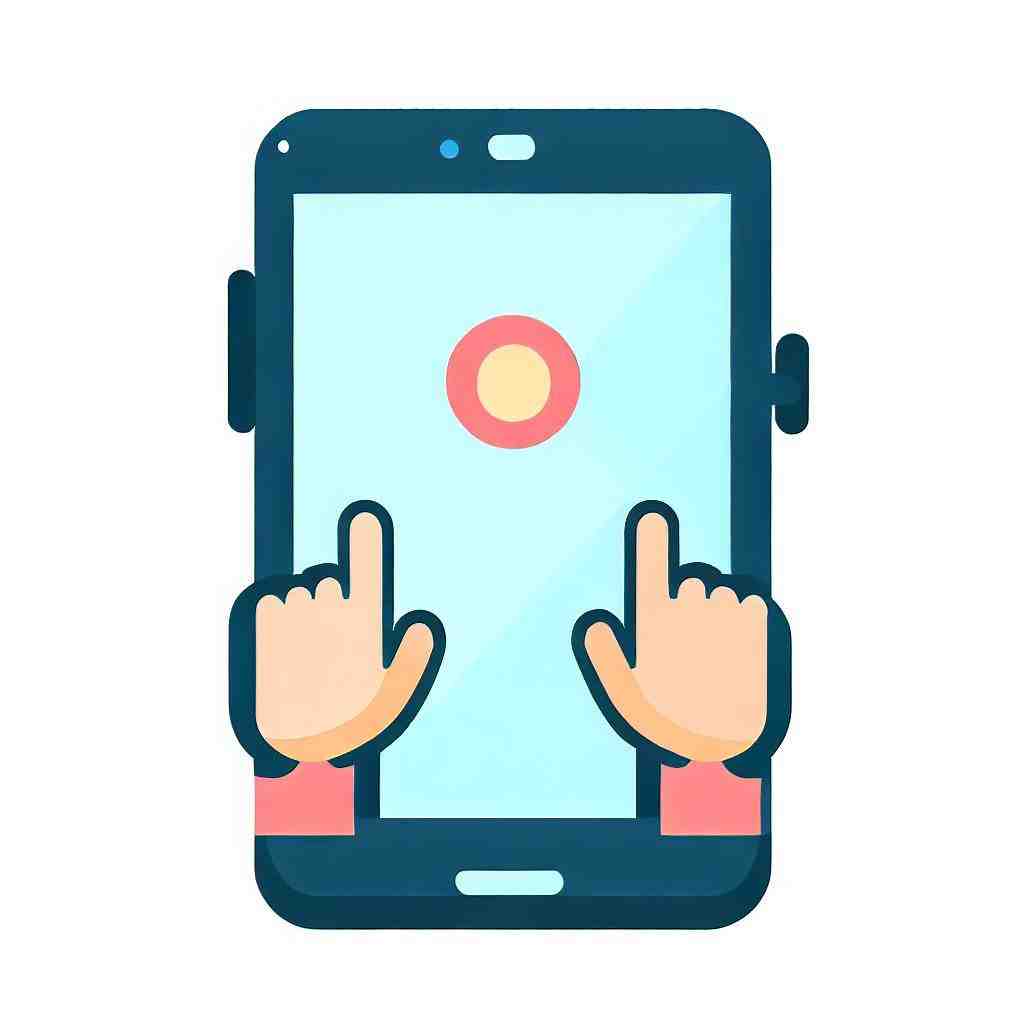
Depuis le gestionnaire d’applications
- Étape 1 : Ouvrez les paramètres sur votre appareil.
- Étape 2 : Cliquez ensuite sur le gestionnaire d’applications.
Vous verrez maintenant une liste des applications installées.
- Étape 3 : Puis appuyez sur l’application que vous souhaitez supprimer.
- Étape 4 : Cliquez sur « Désinstaller ».
Avant la désinstallation de l’application souhaitée, respectivement avant d’exécuter l’étape 4, videz le cache et effacez les données.
Sur certains smartphones, vous trouverez cette étape dans les options « Stockage » après avoir cliqué sur l’application souhaitée.
Depuis Google Play
Si vous souhaitez désinstaller une application, vous pouvez également exécuter la désinstallation depuis Google Play. Dans ce cas, procédez comme décrit dans notre article.
- Étape 1 : Ouvrez Google Play sur votre smartphone.
- Étape 2 : Cliquez sur « Mes jeux et applications » dans le menu de la page d’accueil de Google Play.
- Étape 3 : Cliquez sur l’application que vous souhaitez supprimer, puis sur « Désinstaller ».
Comment désactiver une application du système
Depuis votre achat vous disposez déjà des applications y compris quelques-unes que vous ne nécessitez même pas.
En conséquence, elles occupent tout simplement beaucoup d’espace de stockage.
Comme déjà mentionné, il est pourtant possible de supprimer des applications pré-installées sur votre smartphone.
D’ailleurs, il faut faire attention. Nous vous déconseillons de supprimer de manière arbitraire toute application du système.
Vous risquez d’endommager irrémédiablement votre smartphone.
Notre conseil : il vaut mieux désactiver une application du système au lieu de la désinstaller.
Ainsi, vous ne risquez pas de défaut de votre smartphone et ne chargez pas la mémoire RAM.
- Étape 1 : Ouvrez les paramètres sur votre smartphone.
- Étape 2 : Puis cliquez sur « Applications et notifications » dans le menu.
- Étape 3 : Appuyez sur « Toutes les applications » et sélectionnez l’application que vous souhaitez désactiver.
- Étape 4 : Désinstallez d’abord toutes les mises à jour de l’application après l’apparition de l’option « Désactiver ».
- Étape 5 : Puis cliquez sur « Désactiver ».
- Étape 6 : Vous verrez un message indiquant que la désinstallation de l’application que vous avez sélectionnée peut interférer avec l’utilisation d’autres applications.
Ne vous inquiétez pas, si c’est vraiment le cas, vous pouvez réactiver l’application car elle n’a pas été complètement supprimée.
Comment supprimer une application du système
Les applications pouvant être désactivées peuvent également être complètement désinstallées.
Dans ce cas, vous devez avoir l’accès root.
Des applications pour rooter sont par exemple King Root, Kingo Root et OneClickRoot. Nous soulignons que vous assumez vous-même l’entière responsabilité du rooting de votre smartphone.
Pour plus de détails sur la façon de rooter votre Lenovo Yoga, reportez-vous à « Comment rooter votre Lenovo Yoga ».
Les applications préinstallées que vous pouvez supprimer en toute sécurité dépendent du modèle de votre smartphone.
- Pour voir quelles sont ces applications, vous pouvez ouvrir la présentation de l’application.
- Sélectionnez « Désinstaller / Désactiver l’application » dans le coin supérieur droit.
- Un symbole moins apparaîtra après toutes les applications qui peuvent être supprimées.
Comment récupérer les applications du système
Si certaines applications ne fonctionnent plus comme d’habitude ou vous avez d’autres problèmes avec votre Lenovo Yoga, une réinstallation peut vous aider.
Si vous avez des privilèges root, nous vous recommandons d’utiliser Titanium Backup, que vous pouvez télécharger ici depuis Google Play. Cette application vous permet d’effectuer une copie de sauvegarde des applications du système avant de les supprimer et de les restaurer au besoin.
Si le smartphone présente des restrictions d’utilisation, vous devez le réinitialiser aux réglages d’usine.
Dans les cas particulièrement difficiles, l’ensemble du firmware doit être restauré.
Pourquoi je n’arrive pas à désinstaller un programme ?
Il se peut que le programme ne soit plus listé ou soit caché. Le premier réflexe est de se rendre dans le dossier du programme : Vous pouvez faire un clic droit sur l’icône du programmes puis Propriétés, en bas, cliquez sur le bouton “Emplacement du fichier”, cela devrait ouvrir le dossier du logiciel.
Comment désinstaller une application définitivement ?
– Sélectionnez Démarrer > Paramètres > Applications > Applications & fonctionnalités .
– Recherchez l’application à supprimer, sélectionnez Plus > Désinstaller.
Comment supprimer une application qui ne veut pas se supprimer Android ?
– Ouvrez l’application Google Play Store .
– En haut à droite, appuyez sur l’icône du profil.
– Appuyez sur Gérer les applications et l’appareil. Gérer.
– Appuyez sur le nom de l’application que vous voulez supprimer.
– Appuyez sur Désinstaller.
Comment supprimer une application qui ne veut pas partir ?
– Vous pouvez faire un clic droit sur l’icône du programmes puis Propriétés,
– en bas, cliquez sur le bouton “Emplacement du fichier”, cela devrait ouvrir le dossier du logiciel.
– Cherchez alors un fichier uninstall ou unist.exe et lancez la désinstallation.
Lenovo Yoga Tab3/YT3-X50F/. Supprimer le compte Google, contourner FRP.
6 questions annexes
Comment forcer la désinstallation ?
Appuyez simultanément sur les touches CTRL + MAJ + Échap pour ouvrir le Gestionnaire des tâches.
Il doit déjà se trouver dans l’onglet Processus . Sélectionnez le programme ou l’application que vous souhaitez désinstaller dans la liste sous Processus.
Comment forcer une application à se désinstaller ?
Cliquez sur Applications.
Sélectionnez Applications et fonctionnalités dans le menu de gauche.
Sélectionnez le programme ou l’application que vous souhaitez désinstaller dans la liste qui s’affiche.
Cliquez sur le bouton Désinstaller qui s’affiche sous le programme ou l’application sélectionné.
Comment supprimer les traces d’un logiciel après désinstallation ?
Supprimer toutes les traces d’un logiciel Revo UninstallerRevo UninstallerRevo Uninstaller est un logiciel gratuit de désinstallation et d’optimisation, développé pour le système d’exploitation Windows par l’éditeur de logiciels VS Revo Group Ltd.https://fr.wikipedia.org › wiki › Revo_UninstallerRevo Uninstaller – Wikipédia vous permet de désinstaller un logiciel et de supprimer toutes ses traces sur votre ordinateur.
Revo Uninstaller est alors exécuté. Si cela n’est pas le cas, double cliquez sur son icône sur le Bureau. La liste des logiciels installés est alors affichée.
Comment mettre une application à la corbeille ?
– Faites glisser l’app vers la corbeille.
– Sélectionnez l’app, puis choisissez Fichier > Placer dans la corbeille depuis la barre des menus.
– Sélectionnez l’app et appuyez sur Commande + Supprimer sur votre clavier.
Comment accéder à ma corbeille sur Samsung ?
1 À partir de l’écran d’accueil, faites glisser votre doigt vers le bas ou vers le haut pour afficher toutes les applications disponibles sur votre appareil. 2 Touchez Galerie.
3 Touchez l’icône Options supplémentaires (dans le coin supérieur droit). 4 Touchez Corbeille.
Comment forcer l’installation d’une application sur PC ?
Cliquez avec le bouton droit de la souris sur le fichier du programme d’installation puis cliquez sur Exécuter en tant qu’administrateur.
Le programme d’installation s’ouvre alors.
Procédez à l’installation du logiciel.
Vous pouvez également consulter nos autres articles :
- Comment changer la police sur Lenovo Yoga
- Comment faire une sauvegarde sur votre Lenovo Yoga
- Comment déverrouiller un schéma oublié sur votre Lenovo Yoga
